怎样恢复ie为默认浏览器_Win10如何设置IE为默认浏览器
更新时间:2018-01-05 13:07:38 浏览次数:528+次这篇“Win10怎么设置IE为默认浏览器”来分享一下了,为了让各位更清楚怎样恢复ie为默认浏览器相关信息,下面智能手机网就为大家分享一哈Win10怎么设置IE为默认浏览器的具体信息,不妨一起来看看。
Win10如何设置IE为默认浏览器
在Win10正式版中,Spantan斯巴达取代了IE成为了默认浏览器,但对于一些仍旧喜欢IE浏览器的用户来说,使用起来难免别扭。下面,电脑百事网小编教大家如何将IE设置为Win10默认浏览器的方法,有需要设置的同学,快来涨电脑知识。

第一步:第一打开Win10控制面板,然后再点击进入“程序”,如图所示。
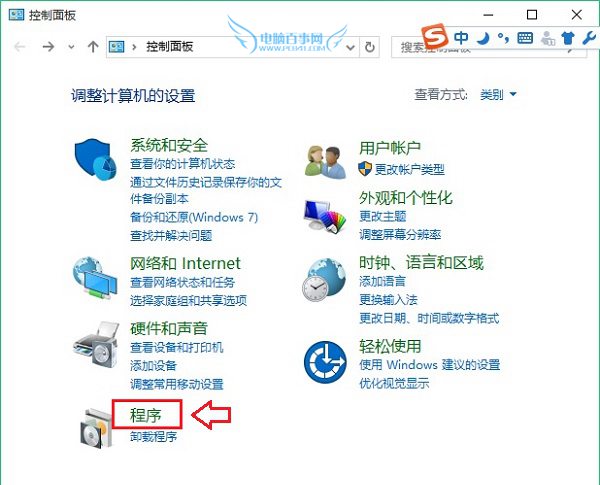
第二步:在打开的程序设置界面,再点击进入“设置默认程序”选项了,如图所示。
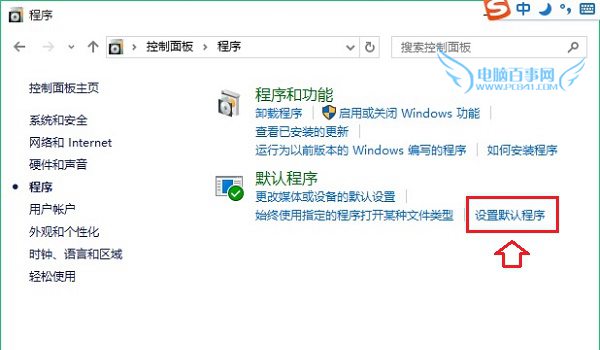
第三步:然后在默认程序设置界面中,点击选中左侧的“Internet Explore”,然后在右侧点击“将此程序设为默认值”,最后再点击底部的“确定”保存设置就可以了,如图所示。
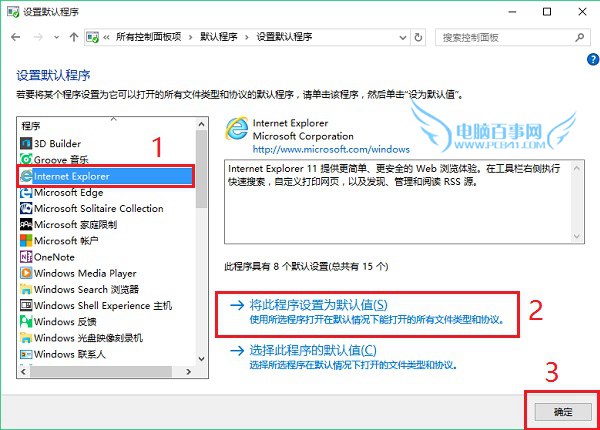
通过以上几步设置,就可以成功将IE设为为默认浏览器了。以后再打开QQ空间或者其它浏览器相关的文件时,默认就是以IE浏览器打开了。
到这里怎样恢复ie为默认浏览器就介绍完了,大家都弄清楚了吧,更多相关的怎样恢复ie资讯,后面智能手机网还会继续分享给大家!